如何获取视频内的素材
- 来源: 金舟软件
- 作者:Kylin
- 时间:2025-04-25 17:30:15
Scratch是一款专为儿童和编程初学者设计开发的图形化编程语言。它以一种直观、有趣的方式,让用户通过拖拽色彩丰富的指令块来编写程序,而无需记忆复杂的代码语法。Scratch提供直接从视频中提取关键画面、片段等素材,极大地提高了素材收集的效率。
下面以“获取老板和背景音乐”的视频教程(视频教程-高级篇-第7章7.1导入老板和背景音乐)为例子讲解具体的操作步骤。
步骤1:下载安装【Scratch少儿编程软件】
1.1访问“金舟办公”官网,下载安装正版“Scratch少儿编程软件”。安装启动软件后,点击右下角的“人物角色”按钮。
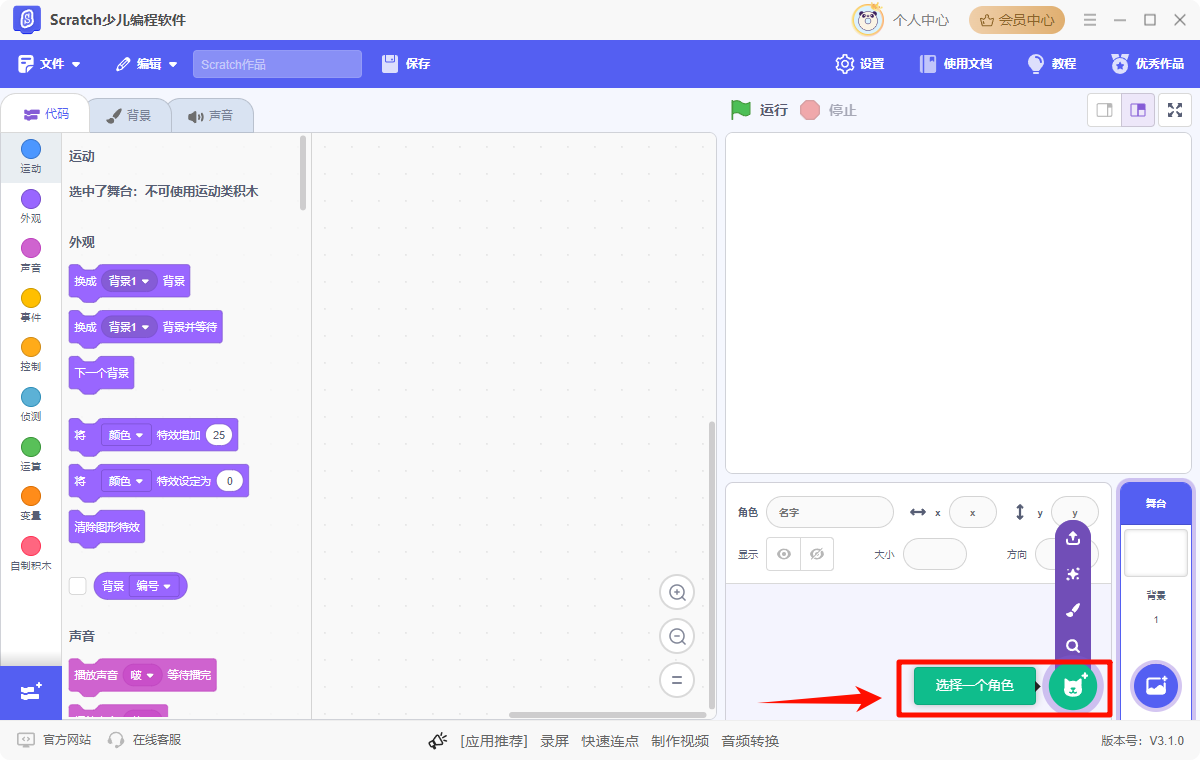
步骤2:添加“老板关卡”角色。
2.1点击上方选择“教程拓展”-“老板”角色。

2.2导入“老板”角色后,可以看见有2段预设代码:【爆炸】和【设置初始状态】。

2.3添加“老板关卡”广播,需要自定义添加播报内容。点击添加“新消息”,进行填写播报内容:开始老板关卡。
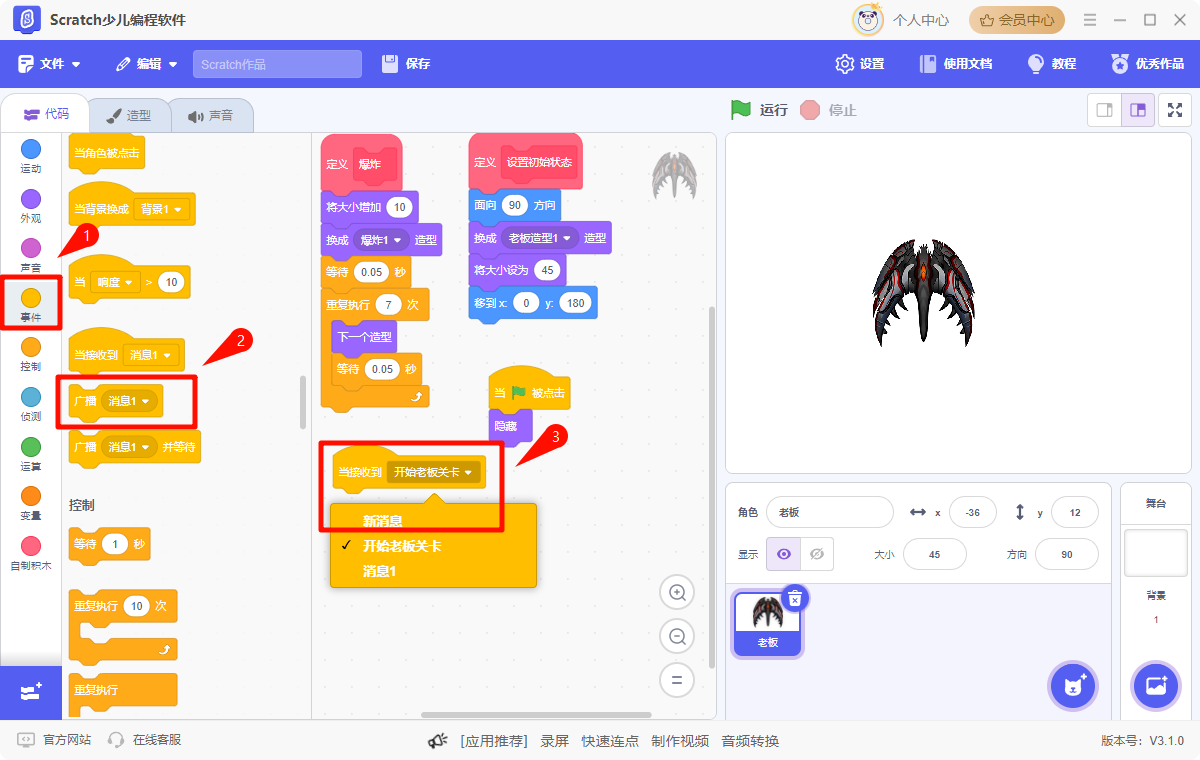
2.4关卡开始时,要进行“显示”,并运行“初始设置”。在“外观“和”自制积木“中分别添加。
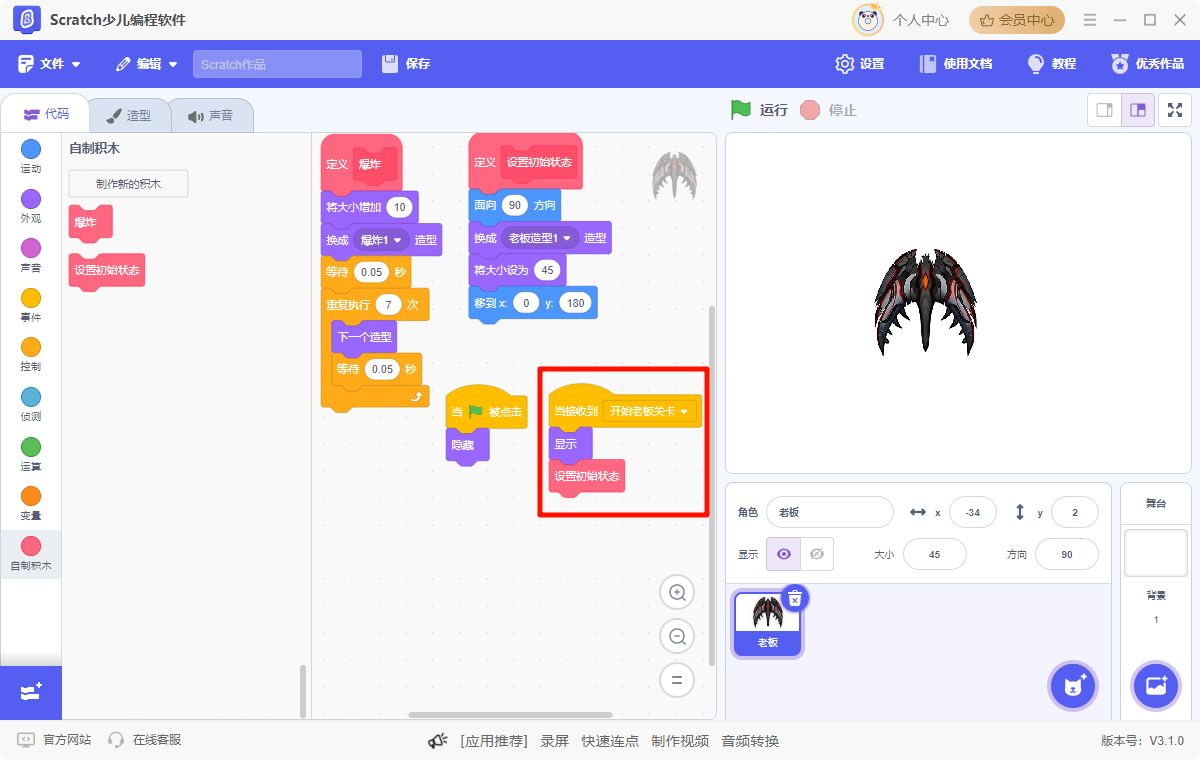
步骤3:给游戏关卡设置音效/背景音乐。
3.1点击上方的“声音”菜单栏。接着点击左下角“选择一个声音”。
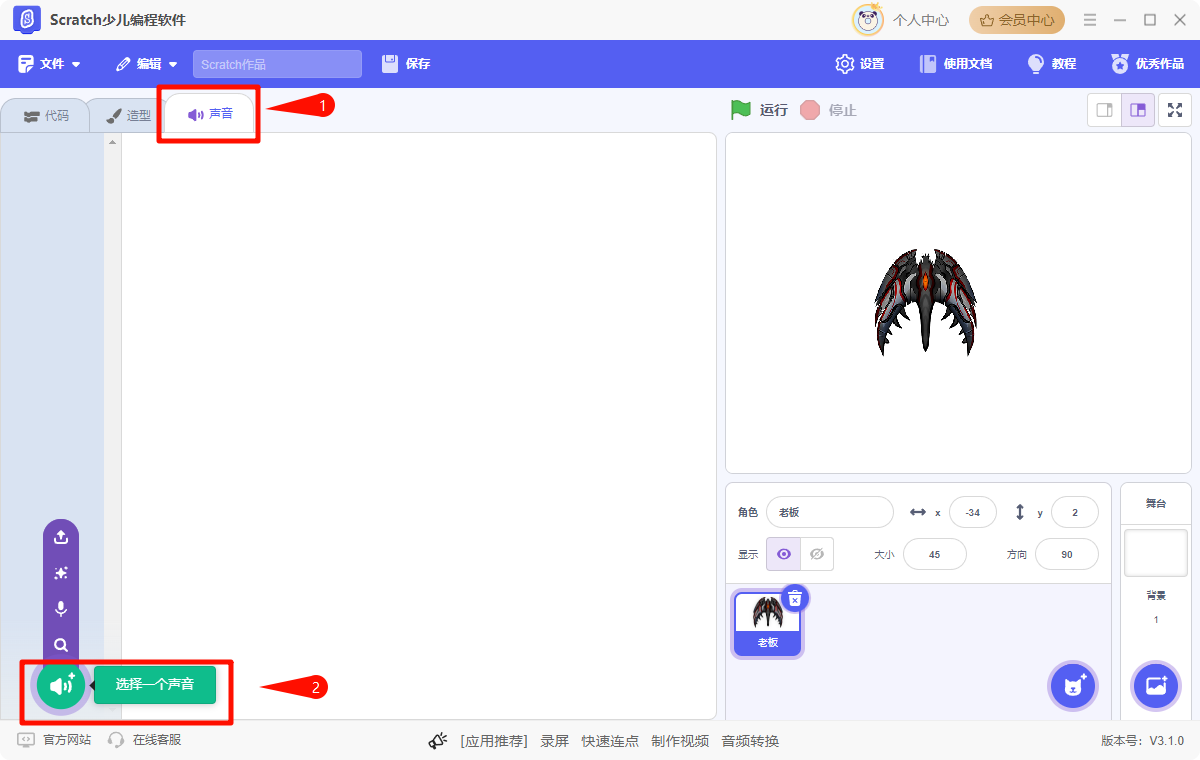
3.2在“可循环”中选择一个你想要的背景音乐。
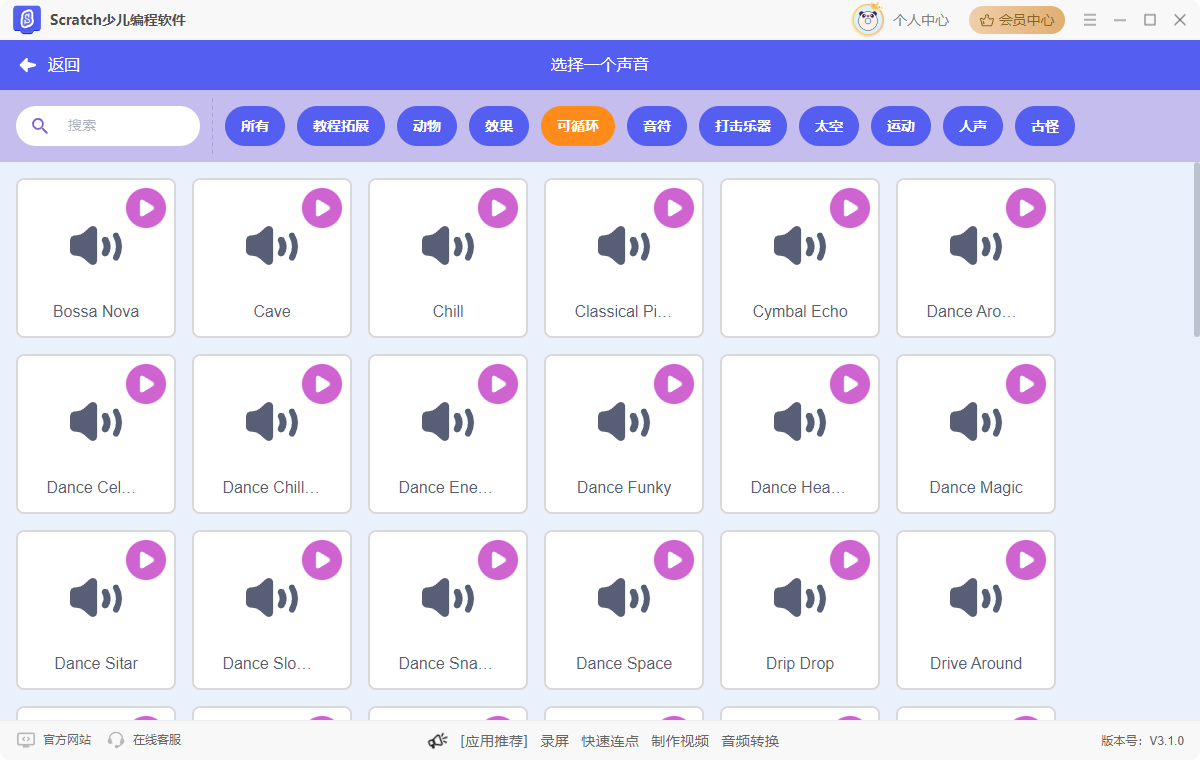
3.3在“教程拓展”中找到“死亡音效”。作为“老板关卡”出场的特殊音效。
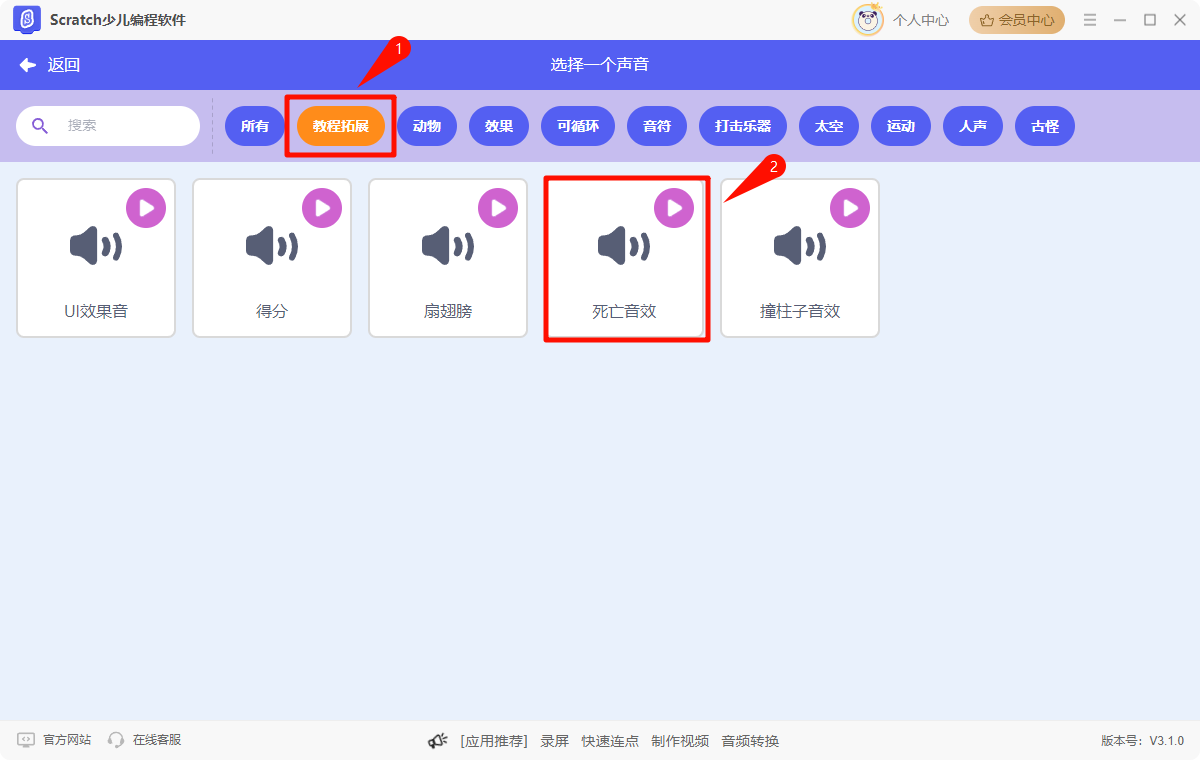
3.4音效添加完成后,回到“代码”编辑页面,可以在“声音”中找到添加的音效,添加到编辑区。在老板关卡中,背景音乐如果想要一直播放,记得添加的声音不能是“等待播完”才开始出场音效。
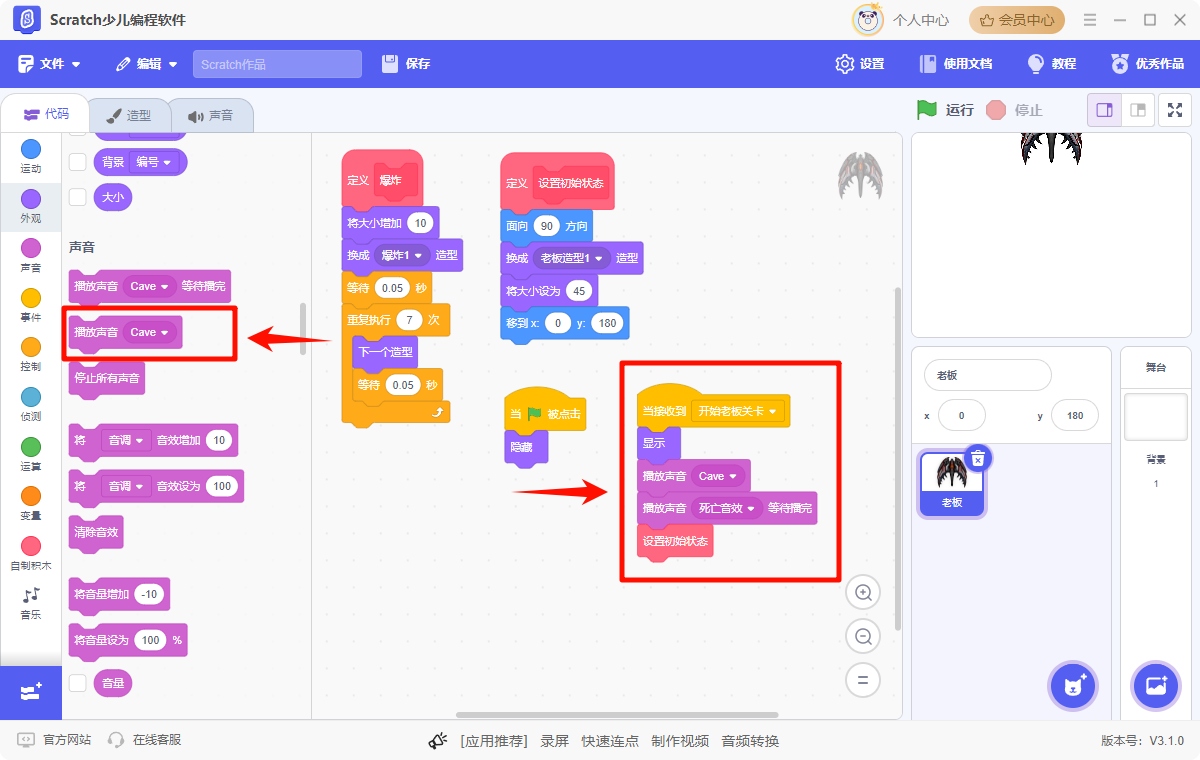
步骤4:设置老板关卡的背景画面。
4.1人物、背景音乐、出场音效我们都添加完毕后,还需要设置老板关卡的背景画面。点击右下角的“画面”图标,添加一个背景。
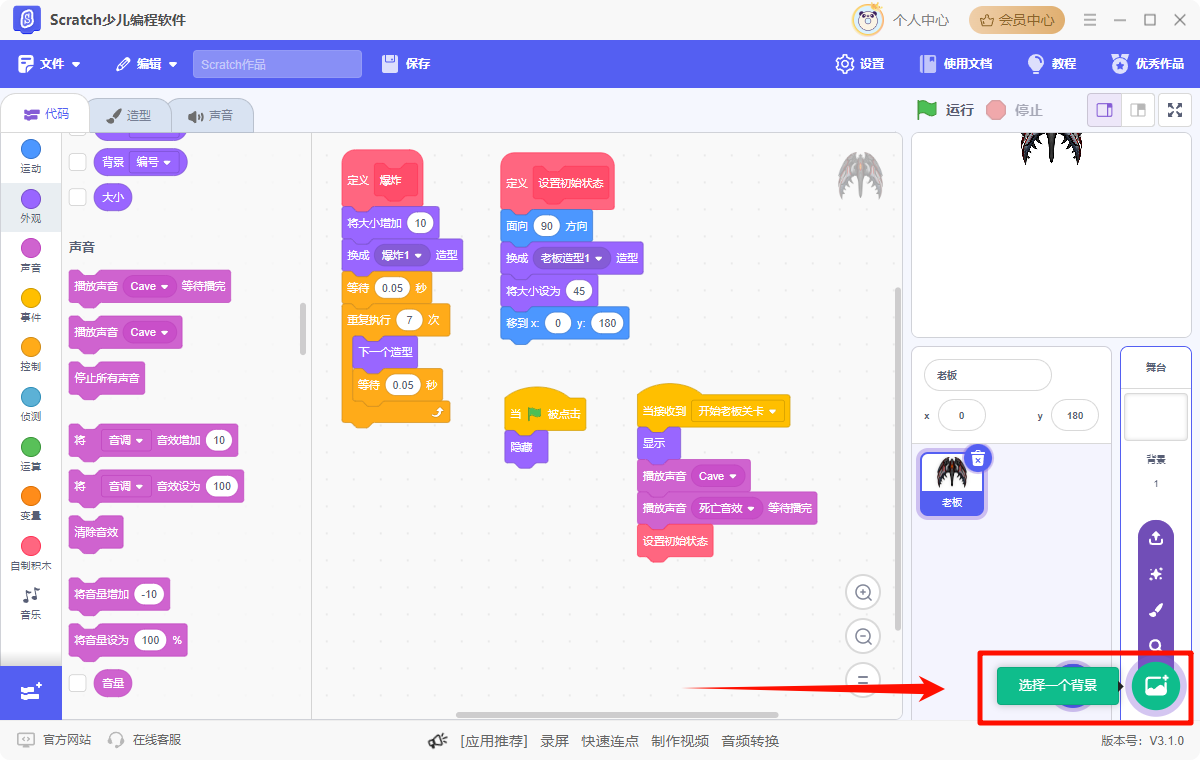
4.2我们设置一个合适的背景,点击“教程拓展”找到“宇宙01”。
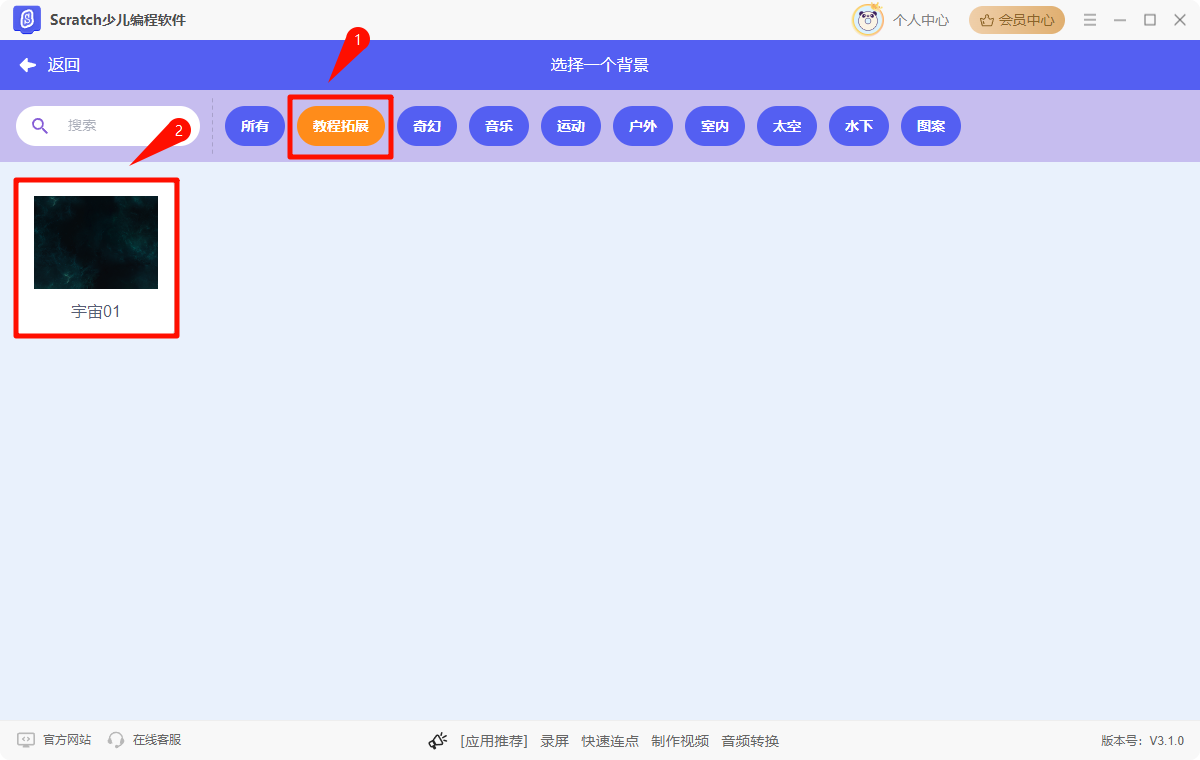
步骤5:可以继续添加其他角色和内容,丰富作品的完成度。
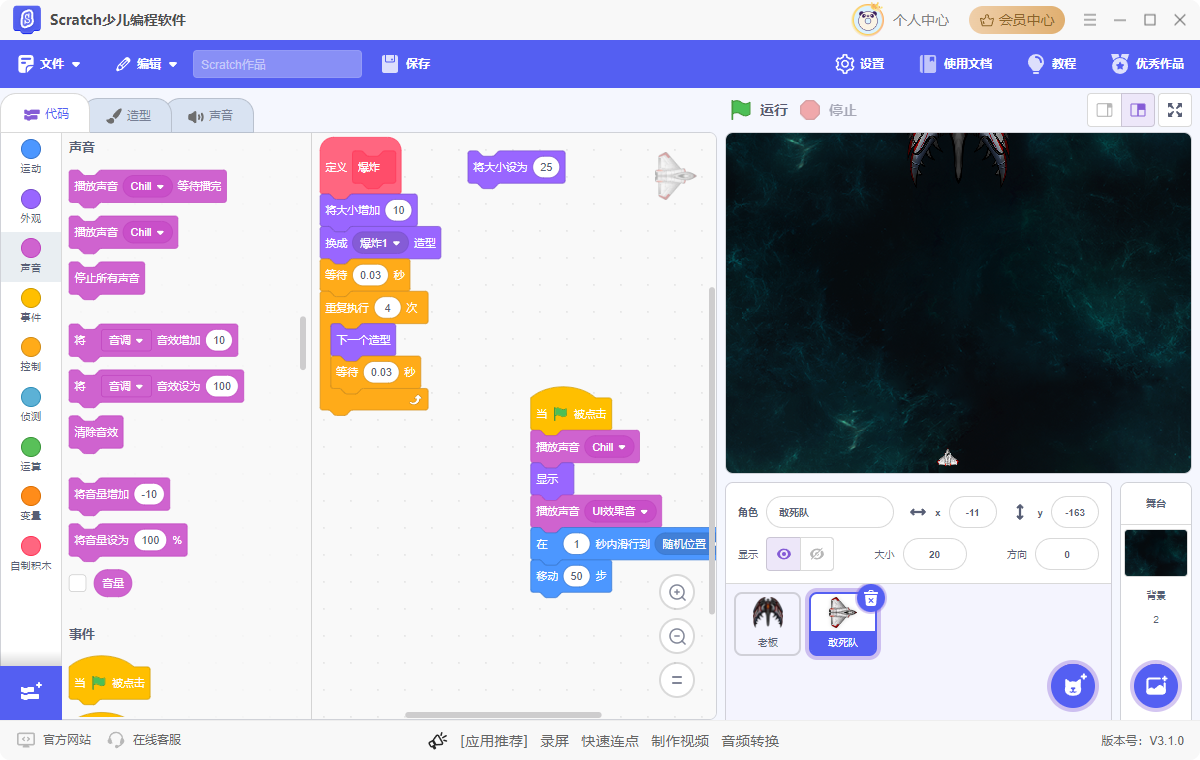
步骤6:设置好作品后,点击“保存”即可。
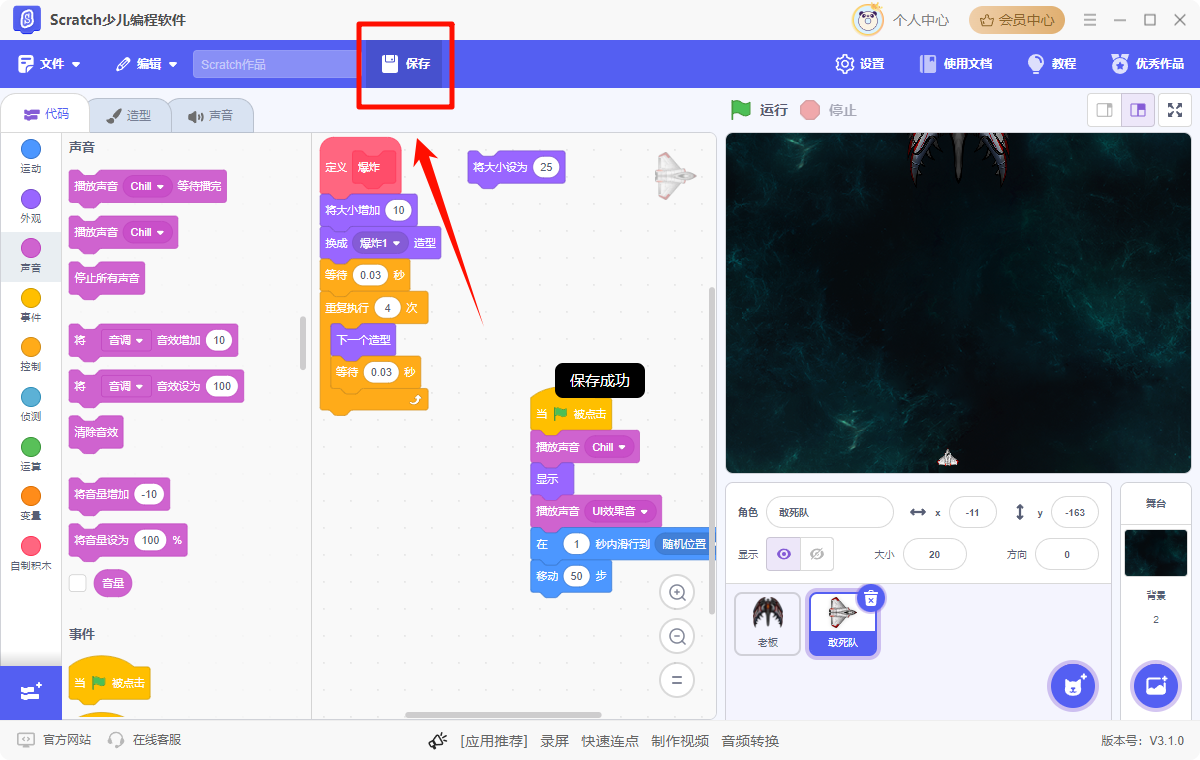
通过上述方法,我们可以在【Scratch少儿编程软件】中高效地获取、运用和优化视频教程中的素材,包括人物、背景音乐/音效、背景图片等,从而创作出更加丰富多彩、富有创意的作品。







































































































 官方正版
官方正版
 纯净安全
纯净安全








